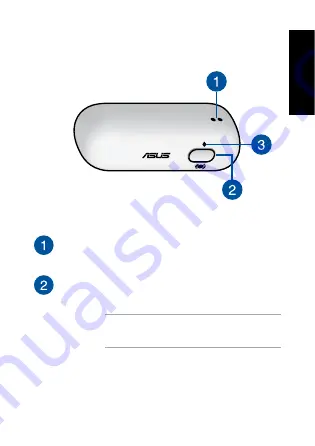
Обзор продукта
Датчик температуры и влажности
Измерение температуры (-10~55°C) и влажности (0~95%) в
помещении.
Кнопка ZigBee
Пресс для подключения к домашнему шлюзу. Нажмите и
удерживайте в течение 5 секунд для сброса устройства.
ПРИМЕЧАНИЕ:
Для удаления устройства
удалите его из приложения-компаньона.
23
Py
ccкий
Содержание TS101
Страница 1: ...Q12201 Revised Edition V2 December 2016 ASUSTS101 User Manual ...
Страница 2: ......















































